Реклама
Синхронизација ваших иПхоне контаката је нешто што би требало да урадите само једном. Захваљујући иЦлоуд-у, Аппле одржава ваше контакте и друге податке синхронизованим између уређаја.
То значи да ће промене у контактима на вашем иПад-у или Мац-у видети те промене пренете на ваш иПхоне. Када извршите синхронизацију по први пут, можете да приступите контактима преко веба, чак и ако немате свој иПхоне или Мац код себе.
Ево како да безбедно синхронизујете контакте на вашим Аппле уређајима.
Прво: Направите резервну копију ваших контаката
Не постоји једноставна опција резервне копије за иОС контакте. Уместо тога, мораћете да направите резервну копију целог уређаја. Ако нешто крене наопако у следећем кораку, можете вратити ову резервну копију на свој уређај без губитка било чега.
Прављење резервне копије је нешто што морате да урадите у иТунес-у тако што ћете извршити следеће:
- Покрените иТунес на свом Мац или Виндовс рачунару, а затим повежите свој иПхоне.
- Кликните на икону вашег уређаја када се појави, а затим на Резиме картицу, кликните Направите резервну копију одмах.
- Сачекајте да се резервна копија заврши.
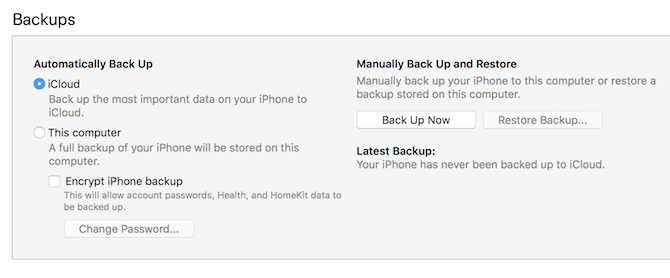
Такође можете имати иЦлоуд резервну копију свог уређаја ускладиштену у облаку. За више информација о прављењу резервних копија вашег иПхоне-а и враћању резервних копија које сте направили, погледајте наше водич за прављење резервних копија и враћање вашег иПхоне-а Како направити резервну копију вашег иПхоне-а и иПад-аПитате се како да направите резервну копију свог иПхоне-а? Ево нашег једноставног водича за прављење резервне копије вашег иПхоне-а користећи иЦлоуд или иТунес. Опширније .
Како да синхронизујете иПхоне контакте са иЦлоуд-ом
иЦлоуд је Аппле-ова услуга синхронизације и складиштења у облаку. Имаш многе опције за коришћење иЦлоуд складиштења 6 сјајних употреба резервног иЦлоуд складиштаИмате више иЦлоуд простора него што знате шта да радите? Ево неколико одличних начина да више искористите иЦлоуд. Опширније ; може да држи датотеке, пронађе ваше уређаје и преноси податке. Доступан је из било ког претраживача иЦлоуд.цом, такође. иЦлоуд је најбољи начин да синхронизујете своје контакте, јер одржава све ажурним када уносите промене.
Да бисте укључили иЦлоуд синхронизацију за контакте на вашем иПхоне-у:
- Покрените Подешавања апликацију и додирните своје име.
- Славина иЦлоуд затим омогућите поље за потврду поред Контакти.
- Ако вас питају да ли да Споји или Поништити, отказати, славина Споји.
Белешка: Ако користите иОС 10.2 или старију верзију, покрените Подешавања и додирните иЦлоуд уместо тога.
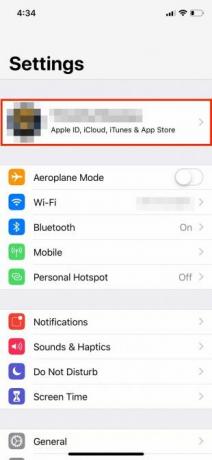

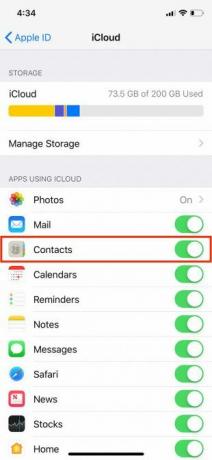
Ако већ имате контакте у иЦлоуд-у, ово ће спојити ваше нове контакте са старим и све их преузети на свој уређај. Ако је синхронизација иЦлоуд контаката већ омогућена, можда ћете морати да је омогућите на свом Мац-у или другим уређајима да бисте добили пуну функционалност.
Затим можете извршити ове кораке на свом иПад-у или иПод Тоуцх-у да бисте добили приступ својим контактима на свим својим уређајима.
Омогућите иЦлоуд контакте на свом Мац-у
Сада морате да извршите исте кораке на Мац-у да бисте преузели контакте које сте управо отпремили на иЦлоуд. Да уради ово:
- Пријавите се на свој Мац као и обично, а затим кликните на Системске поставке.
- Изаберите иЦлоуд и уверите се да сте пријављени на свој Аппле ИД.
- Означите поље поред Контакти да бисте укључили иЦлоуд синхронизацију.
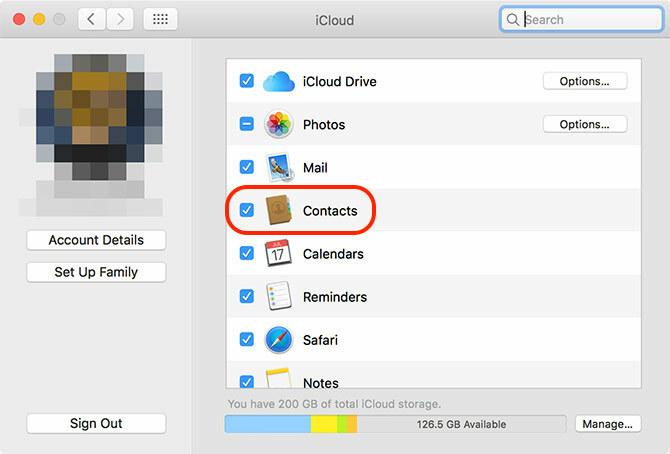
Ваши контакти ће се сада синхронизовати преко иЦлоуд-а. Сви нови контакти на вашем Мац-у који раније нису били на вашем иПхоне-у ће се појавити, и обрнуто. Својим контактима на Мац-у можете приступити помоћу Контакти апликација. Ваш адресар се такође користи у другим Аппле апликацијама, као што су поруке и пошта.
Сада средите своје контакте
Са иЦлоуд-ом који ради да би све било синхронизовано, сада можете да уносите промене у своје контакте како бисте их организовали на свим уређајима. Ако ваши контакти раније нису били синхронизовани, можда ћете имати неуредан адресар када све спојите.
На Мац-у, покрените Контакти. Уверите се да сте изабрали иЦлоуд контакте на бочној траци, а затим поставите да радите сређивање, брисање и додавање нових контаката. Можете потражити дупликате Мац контаката тако што ћете кликнути Картица > Потражи дупликате и Контакти ће покушати да споје уносе.
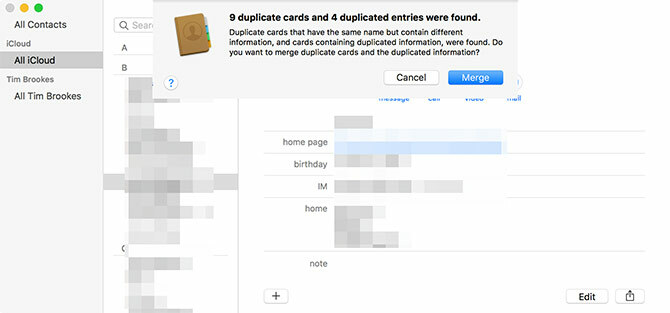
Из веб претраживача (идеално за кориснике Виндовс-а) идите на иЦлоуд.цом и пријавите се. Изабери Контакти да видите своје контакте. Одавде можете да додајете нове контакте, мењате постојеће контакте и бришете све који вам више нису потребни. Ми смо показали како брзо избрисати иПхоне контакте Како избрисати више контаката на иПхоне-уДа ли тражите начине да избришете више контаката на вашем иПхоне-у? Користите ове методе да очистите своје контакте данас. Опширније ако вам треба додатна помоћ.
Дајте тренутак да се промене прикажу на другим уређајима.
Извезите своје контакте ради чувања
Ако желите да извезите своје контакте из Аппле-овог екосистема Направите резервну копију, вратите и очистите своје Мац контакте помоћу ових једноставних коракаАпликација Контакти доставља информације апликацијама Маил, Мессагес и Цалендар на вашем Мац рачунару, тако да вам може олакшати живот ако буду тачни. Опширније , мораћете то да урадите са рачунара. Прво, проверите да ли сте све синхронизовали са иЦлоуд-ом и правилно организовали своје контакте.
На Мац рачунару можете користити Контакти апликација за ово:
- Лансирање Контакти и обавезно изаберите иЦлоуд у бочној траци.
- Изаберите све контакте кликом Уреди > Изабери све или коришћењем Цмд + А пречица.
- Под Филе, кликните Извоз > Извези вЦард и изаберите где да извезете свој контакт.

Из веб прегледача (за Виндовс кориснике):
- Посетите иЦлоуд.цом и пријавите се, а затим кликните на Контакти.
- Изаберите све своје контакте (Цмд + А на Мац рачунару или Цтрл + А на Виндовс-у).
- Кликните на Подешавања икона зупчаника у доњем левом углу екрана.
- Изаберите Извези вЦард да преузмете своје контакте.
Сада можете да увезете своју вЦард датотеку у Гмаил, Оутлоок или било коју другу услугу за управљање контактима. погледали смо како да синхронизујете своје иПхоне контакте са Гмаил-ом 3 метода за синхронизацију ваших иПхоне контаката са Гмаил-омТребате да синхронизујете своје иПхоне контакте са Гмаил-ом? Ево неколико метода да направите резервну копију и синхронизујете све своје контакте са Гоогле налогом. Опширније ако су вам потребна додатна упутства.
Нови телефон, ко Дис?
Ако ваши контакти буду трајно ускладиштени у иЦлоуд-у и повезани са вашим Аппле ИД-ом, значи да их никада нећете изгубити. Када набавите нови иПхоне или иПад, они ће се магично појавити када се пријавите. Промене које направите на било ком уређају ће се пребацити на све повезане рачунаре, таблете и паметне телефоне.
Ако треба да синхронизујете контакте са других уређаја, погледајте како да пренесете своје Гоогле контакте на иЦлоуд Како пренети Гоогле контакте са Андроид-а на иПхонеТребате знати како да пренесете контакте са Андроид-а на иПхоне? Ево неколико метода за синхронизацију контаката. Опширније и како да преместите контакте са иПхоне-а на иПхоне Како пренети контакте са иПхоне-а на иПхонеПоказујемо вам како да пренесете контакте са иПхоне-а на иПхоне да бисте могли да подесите нови уређај са контактима са вашег старог телефона. Опширније такође.
Тим је слободни писац који живи у Мелбурну, Аустралија. Можете га пратити на Твитеру.
